In questo articolo, si'impara come identificare efficacemente e risolvere le cause dei fallimenti di trasmissione.
Se si sospetta che una trasmissione non sia riuscita, ecco alcuni modi per indagare e identificarlo.
Controllare il modulo Log dei messaggi non riuscito nei rapporti
Visualizza messaggio di errore nello stato non riuscito
Controllare il numero di destinatari completati
A volte, le trasmissioni sono completate, ma alcuni Contatti non riescono a ricevere i messaggi. Questo potrebbe accadere perché la trasmissione ha superato o violato le limitazioni del Canale.
Per visualizzare i messaggi che non sono stati consegnati per una trasmissione specifica:
Step 1: Vai aRapportimodulo >Messaggi>Fallito Messaggio Log.
Passo 2: È possibile filtrare i messaggi:
di Broadcast Name: Selezionare la o le trasmissioni per visualizzare solo i messaggi per le trasmissioni selezionate.
di Data: Selezionare la data in cui la trasmissione è stata inviata.
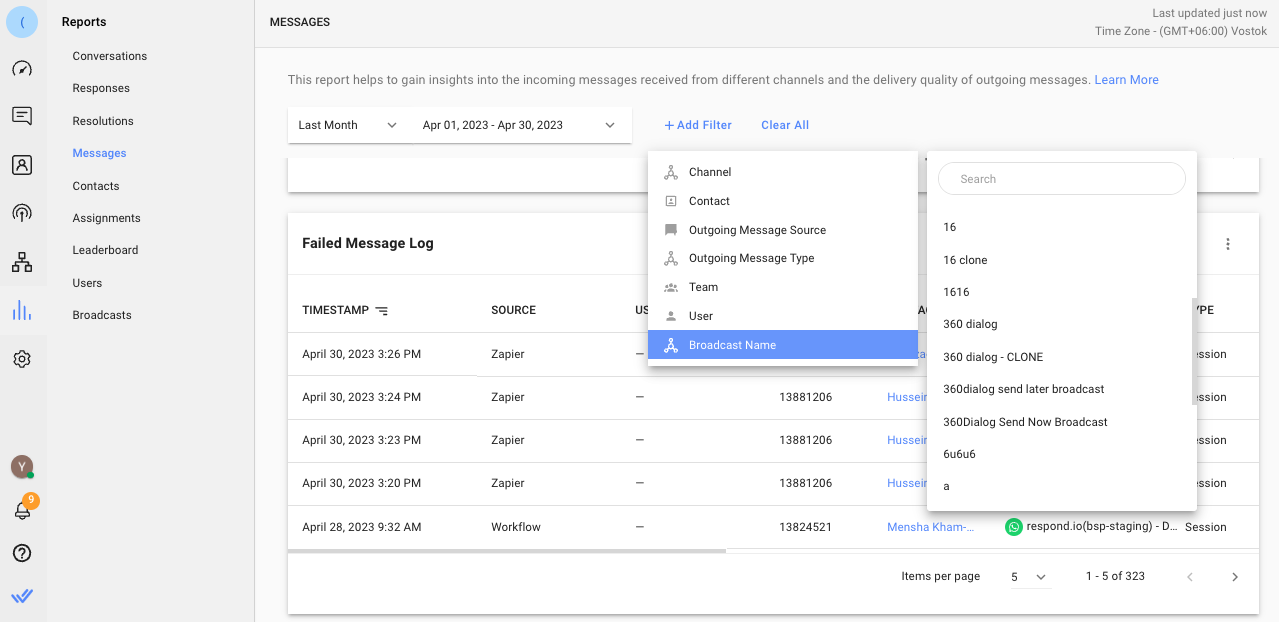
Visualizza gli errori scorrendo fino a destra nel report del registro messaggi non riuscito. In questo esempio, la maggior parte degli errori sono stati causati da Contatti che bloccano il business sul Canale.
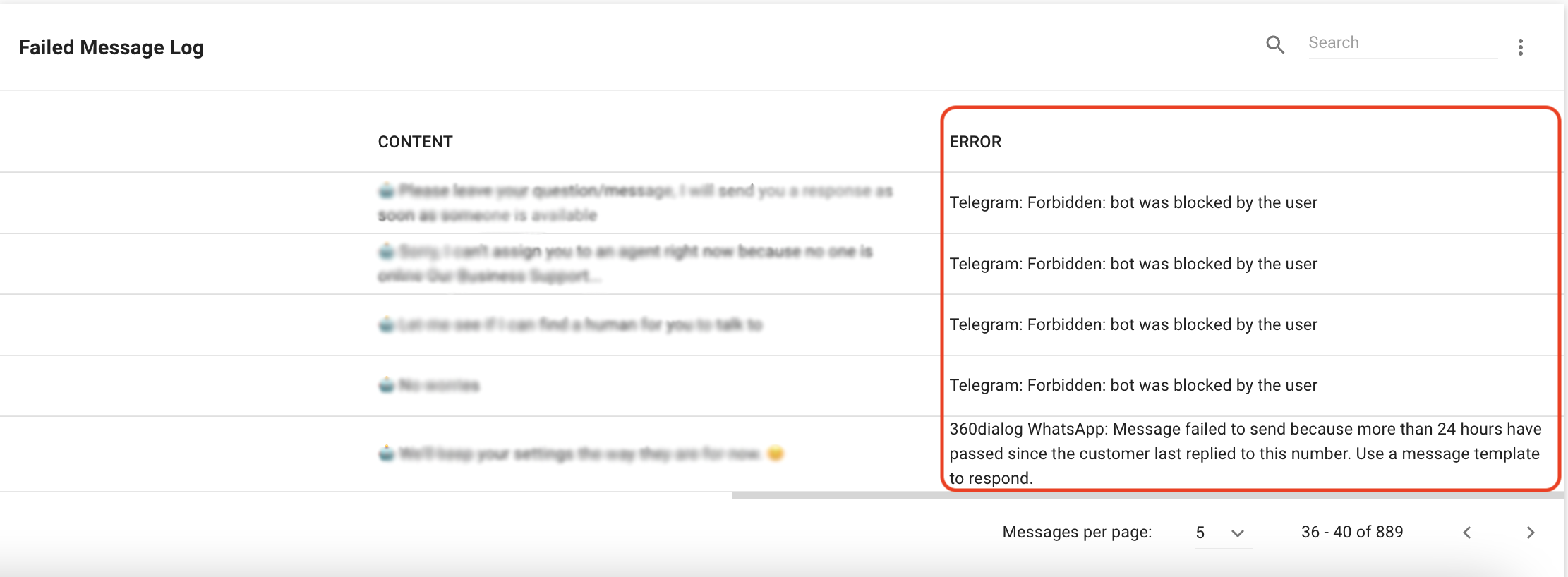
Se si riscontrano errori nel registro messaggi non riuscito, controllare le limitazioni del canale in cui è stata inviata la trasmissione.
Nel modulo Broadcast , seleziona lo stato Fallito > scegli la tua trasmissione. Il messaggio di errore apparirà nel Broadcast Details Drawer.
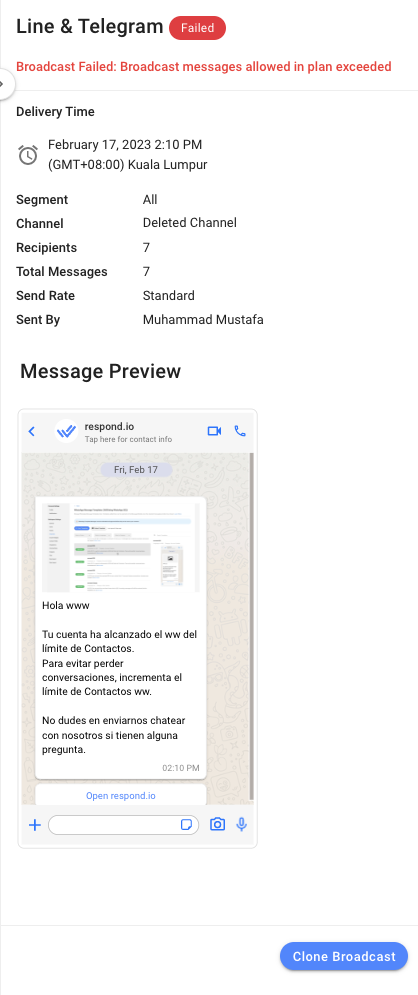
Ecco un elenco dei motivi per le trasmissioni non riuscite:
Messaggio Di Errore | Motivo Non Riuscito |
|---|---|
Segmento di contatto non trovato | Impossibile trovare il segmento contatti. |
Limite raggiunto: Il numero massimo di segmenti in uno spazio di lavoro è 500. Elimina un segmento prima di crearne uno nuovo. | Hai raggiunto il numero massimo di segmenti consentiti nello spazio di lavoro. Devi eliminare un segmento prima di crearne uno nuovo. |
Il nome del segmento di contatto deve essere univoco. | Il nome del segmento è duplicato. È necessario creare un nome univoco per ogni segmento. |
Trasmissione non riuscita: messaggi di trasmissione consentiti nel piano superato. | La trasmissione non è riuscita perché il limite del piano attuale è stato superato. I limiti dei messaggi di trasmissione possono essere trovati qui. |
Trasmissione non riuscita: nessun contatto nel segmento di destinazione | Trasmissione fallita perché non ci sono destinatari nel segmento di destinazione selezionato. Assicurarsi che ci siano contatti nel segmento di destinazione. |
Trasmissione non riuscita: segmento di destinazione non trovato. | Trasmissione fallita perché il segmento di destinazione non è stato trovato. |
Se riscontri che il tuo numero di Destinatario Completato è diverso dal tuo numero Destinatario , potrebbe essere dovuto a diversi motivi.
I segmenti vengono aggiornati ogni volta che un Contatto entra o esce dal Segmento. Ci possono essere casi in cui i Contatti entrano o escono dal Segmento durante la durata tra la pianificazione e l'invio di un messaggio di trasmissione. Questo è un comportamento atteso a causa della natura dinamica dei Segmenti.
Esempio: Supponiamo che una trasmissione sia programmata per inviare in 2 giorni a 100 contatti in un segmento. Durante il periodo di 2 giorni, 5 nuovi Contatti che si adattano a questo criterio vengono automaticamente aggiunti al Segmento. Quando la trasmissione viene inviata, verrà consegnata a 105 contatti. Il numero del destinatario è 100, mentre il numero del destinatario completato è 105.
Una trasmissione viene inviata a un contatto, mentre eventuali contatti duplicati sono esclusi dal numero di destinatari, che ridurrà il numero del destinatario selezionato originale. La piattaforma non tenterà di inviare il messaggio di trasmissione per duplicare i contatti.
Per evitare di avere contatti duplicati, si consiglia le seguenti migliori pratiche:
Unire i contatti nella Dashboard.
Selezionando Aggiungi & Aggiorna il contatto opzione quando importa i contatti.
In alcuni casi, una trasmissione può fallire se un segmento contiene contatti senza canale assegnato (spesso causato da importazioni improprie). Per risolvere questo:
Identificare e rimuovere i contatti senza un canale:
Vai al segmento interessato.
Applica il filtro: Canale > non esiste.
Salva il filtro
Seleziona tutti i contatti > Elimina
Reimportazione dell'elenco:
Utilizzare l'elenco originale dei Contatti per il segmento.
Imposta il numero di telefono come identificatore.
Importa usando il metodo Add + Update Contacts.
Assegna un nuovo Tag per distinguere questo segmento aggiornato.
Se un canale utilizza un numero di telefono come identificatore (ad es. WhatsApp, SMS) ha un formato non valido, sarà escluso dal conteggio del destinatario e la piattaforma non tenterà di inviare il messaggio di trasmissione a tali contatti. Ecco una guida per i formati consigliati.
I seguenti canali NON supportano le trasmissioni: Instagram, Website Chat, WeChat, Gmail o altre email.
Per evitare errori di trasmissione, prendere nota delle limitazioni di ogni canale. Per le specifiche limitazioni e politiche dei canali sulle trasmissioni vedere quanto segue:
Se il limite del tasso di invio è superiore al limite del tasso consentito dal canale, ci sarà un errore visualizzato dal Canale e sarà contato verso l'uso di quota di Messaggi Broadcast.
Quando le trasmissioni non possono essere completamente inviate a causa di limitazioni del Canale, vengono consegnate parzialmente.
Esempio: Un business che appartiene al livello standard di WhatsApp'può inviare solo 1.000 messaggi in un periodo di 24 ore. Se l'azienda invia una trasmissione con 1.500 messaggi, solo 1.000 messaggi saranno consegnati e gli altri 500 falliranno.
In questi casi, potresti voler identificare i destinatari che non hanno ricevuto il messaggio e inviarlo nuovamente a loro.
Ci sono due metodi per inviare nuovamente messaggi di trasmissione non riusciti:
Download Messaggi falliti utilizzando Esportazione dati, reimport per aggiungere tag in blocco, creare un Segmento e inviare nuovamente (raccomandato).
Visualizzare il Log dei messaggi non riuscito dal Modulo di rapporti, aggiungere manualmente tag, creare un Segmento e rinviare.
Suggerimento: Scopri di più su Esporta dati qui.
Si consiglia di utilizzare questo metodo perché fornisce l'ID di contatto, che rende i messaggi resending in massa più facile.
Passo 1: Vai a Impostazioni > Esportazione dati > Seleziona Messaggi non riusciti dal menu a tendina > Imposta l'intervallo di date per la data in cui la trasmissione è stata inviata > Clicca Esporta dati e scarica il CSV.
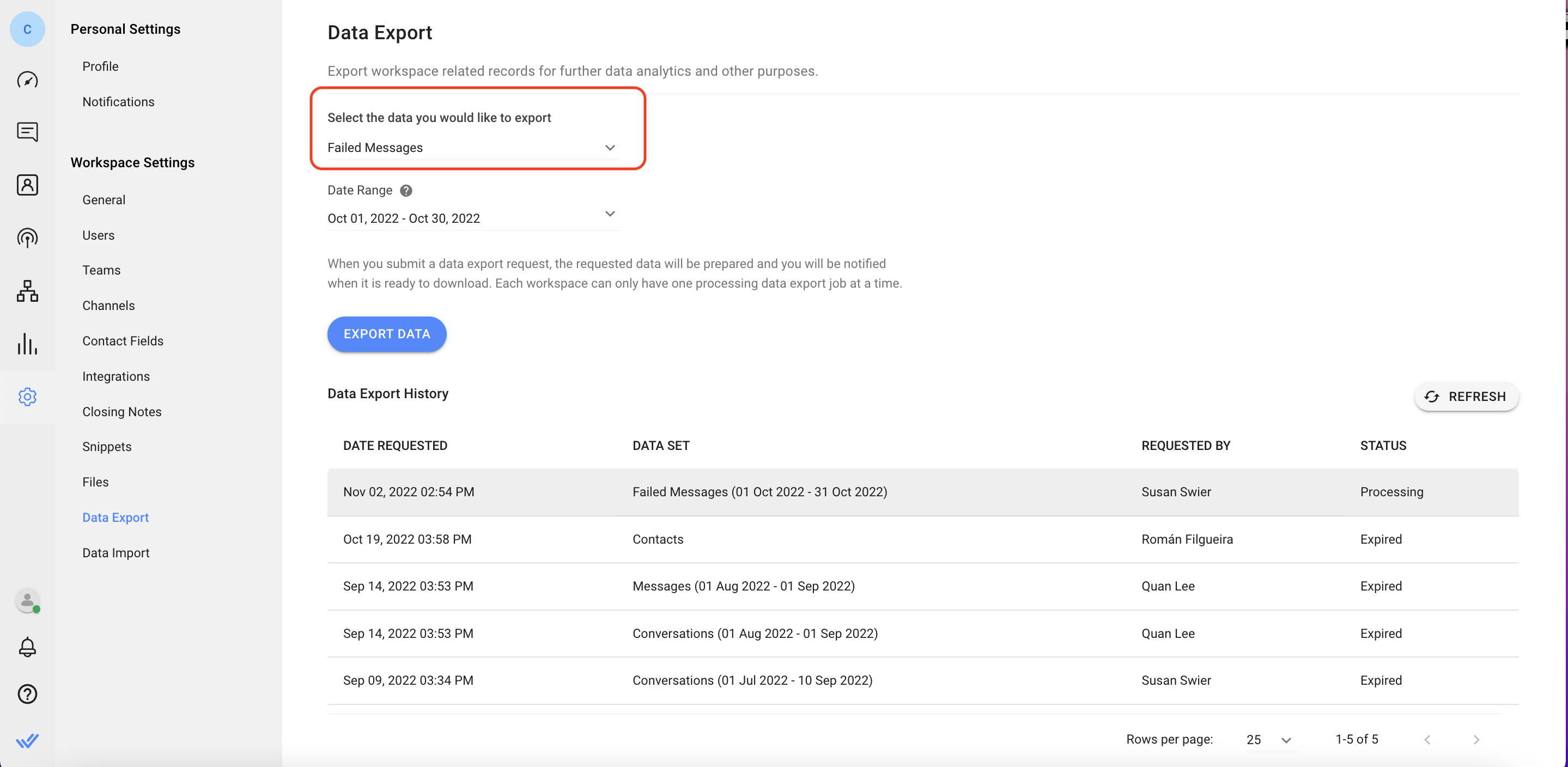
Il CSV fornisce le seguenti informazioni: data & ora, ID mittente, Tipo mittente, ID contatto, ID messaggio, Tipo di contenuto, contenuto, ID canale, Tipo, sottotipo ed errore.
Filtra il CSV per ID canale per mostrare solo i messaggi falliti dal canale in cui è stata inviata la trasmissione.
Per trovare il tuo numero ID del canale, vai in Impostazioni > Canali. L'ID del canale è sotto il nome del canale nella lista.
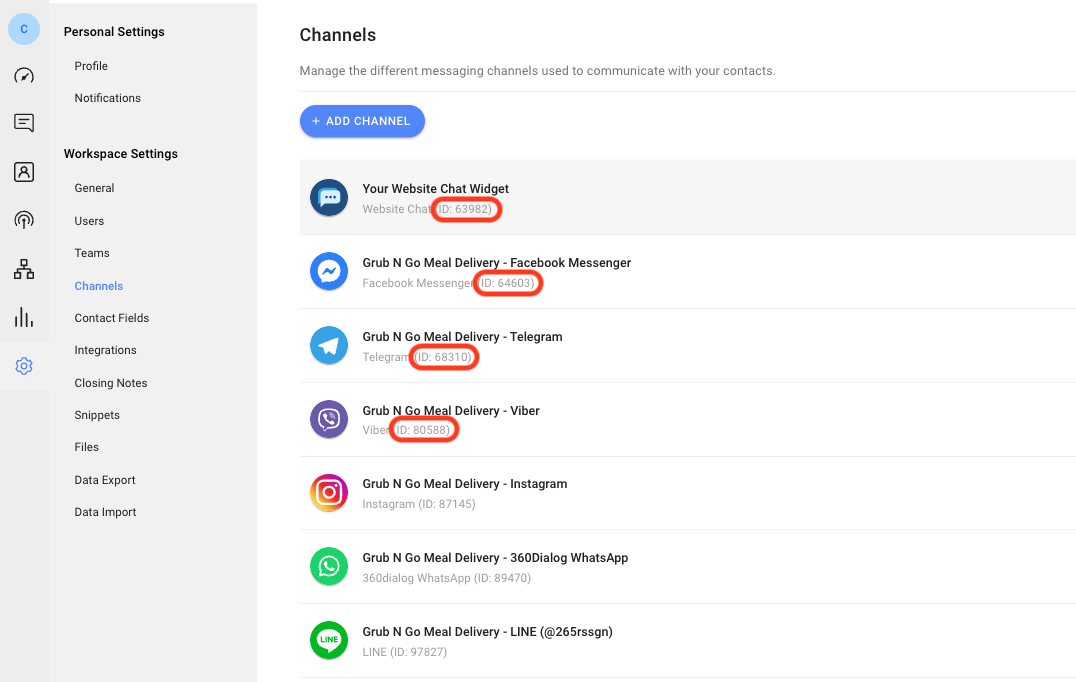
Step 2: Vai a Import Contacts > aggiungi il file CSV > seleziona Aggiorna solo i contatti esistenti > seleziona Contact ID per l'identificatore.
Suggerimento: Scopri di più su Contatti Importa qui.
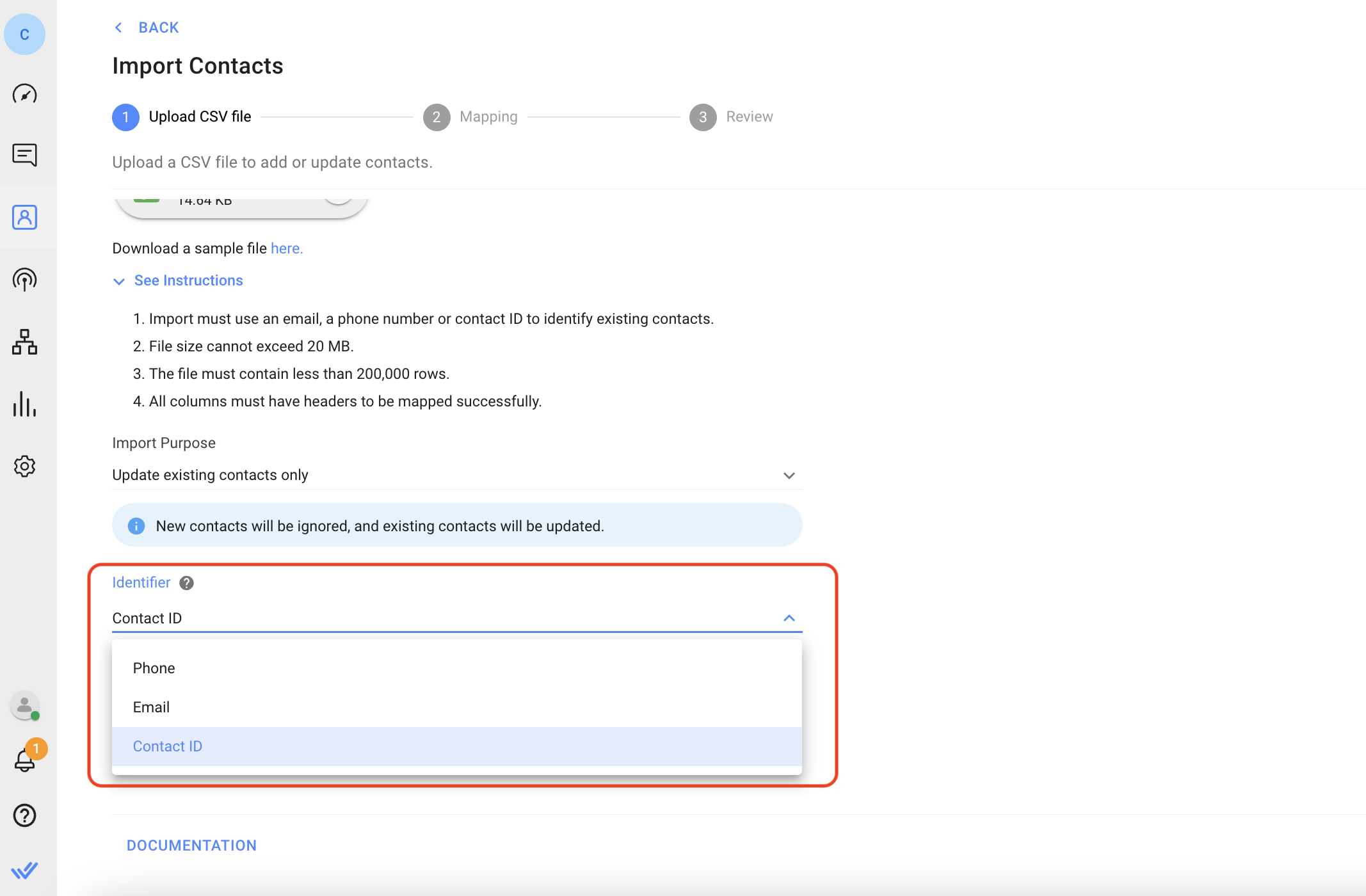
Aggiungere un tag, ad esempio, non è riuscito a trasmettere 110122 per identificarli come i Contatti che non hanno ricevuto la trasmissione e l'importazione.
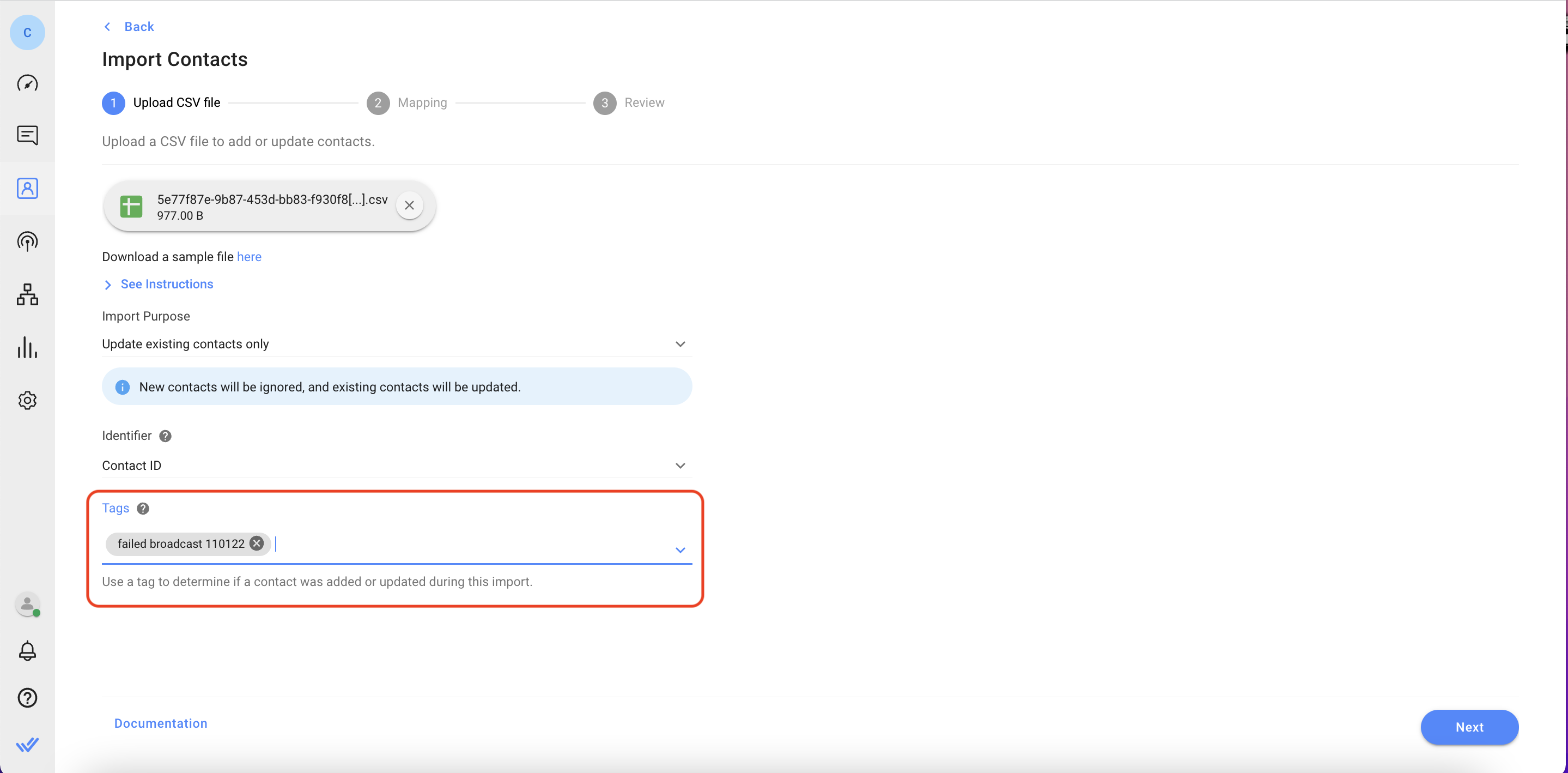
Passo 3: Creare un segmento che contiene i messaggi falliti filtrando con i seguenti criteri: Contatto Tag > ha una qualsiasi di > Tag.
Step 4: Reinvia la trasmissione a questi contatti utilizzando il Segmento.
Suggerimento: Per saperne di più sul registro dei messaggi fallito qui.
Step 1: Segui i passaggi per controlla il Log dei Messaggi Falliti e identifica i Contatti che non hanno ricevuto la trasmissione.
Passo 2: Vai al profilo di ogni contatto nella lista che non ha ricevuto la trasmissione e aggiungere un tag, e. ., trasmissione fallita 110122.
Suggerimento: Per saperne di più su Contatti Tag qui.
Passo 3: Creare un segmento che contiene i messaggi falliti filtrando con i seguenti criteri: Contatto Tag > ha una qualsiasi di > Tag.
Passo 4: Resinvia la trasmissione ai contatti con il nuovo segmento.
Articoli correlati 👩💻